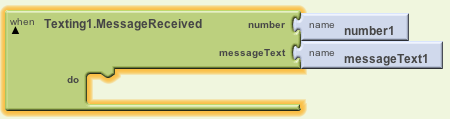Google Voice for Texting over Wifi
Texting Over Wifi: Google Voice の使用
App Inventor Classic – App Inventor Classic – FOR APP INVENTOR 2 CLICK HERE- App Inventor Classic – App Inventor Classic
This information pertains to App Inventor 1 (Classic). For tutorials about App Inventor 2, go to the App Inventor 2 Tutorials.
Introduction
このチュートリアルでは、Texting コンポーネントを使用して Wifi でテキスト メッセージを送信および受信する方法について説明します。 これにより、講師は、携帯電話やデータ通信プランのない電話機で App Inventor のテキスト入力の例や演習を行うことができます。
Wifi でテキスト入力コンポーネントを使用するには、Google Voice アカウントが必要で、さらに Play Store から Google Voice アプリをダウンロードおよびインストールする必要があります。
Google Voice を携帯電話に設定したら、AlertMe チュートリアルを試してください。
Under the Hood: How Things Work
Texting over Wifi は Google Voice を使用してメッセージを送信および受信します。
- 携帯電話は、「555-111-2222」のような電話から「こんにちは」というテキストメッセージを受信します。
- Androidシステムは、メッセージを受信するように設定されたGoogle Voiceモバイルアプリにメッセージを転送します。
- Google Voice アプリはメッセージを Texting コンポーネントの Broadcast Receiver に転送します。
- Textingコンポーネントがメッセージを受信するように有効になっている場合、Broadcast Receiverはメッセージを Textingコンポーネントに転送します。
- Textingコンポーネントが実行中(前景で見えることを意味)の場合、その MessageReceived(この例では引数が 555-111-2222 と Hi) イベント ハンドラが起動されます。
- MessageReceived メソッドは、その do スロットで指定されたアルゴリズムに従って、メッセージを処理します。 メッセージを送信する:
ここでは、メッセージが送信されたときにどのように動作するかの詳細を説明します。
- メッセージを送信するには、Texting コンポーネントの Message と PhoneNumber のプロパティが設定され、その SendMessage メソッドが呼び出されていることが必要です。
- これがアプリによって送信される最初のメッセージである場合、ユーザーはオンラインの Google Voice アカウントで認証するように求められます。
- 認証されると、SendMessage メソッドはメッセージと電話番号を Google Voice に転送します。
- Google Voice はメッセージを転送先の電話番号に転送します。
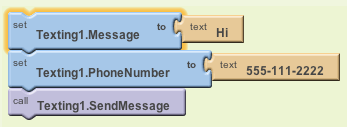
注意: ユーザーが自分の Google Voice 番号にメッセージを送信すると、その電話番号に転送され返します。 となり、非常に混乱する可能性があります。 これは、アプリの設計方法に影響を与える可能性があります。 Wifi にログオンする信頼できる Wifi ホットスポットは、SIM カードやモバイル アカウントなしでテキスト送信コンポーネントを使用するための前提条件となります。 Wifiホットスポットに接続するには、携帯電話の設定>無線&ネットワーク>Wi-Fiを使用します。 これには、パスワードを使って Wifi にログインする必要があり、また、ユーザー名とパスワードを使って学校のネットワークにログインする必要がある場合があります。
Google Voice アカウントの設定
改訂版 Texting コンポーネントは、Wifi で送信メッセージを送信するために Google Voice を使用しています。 Wifi でテキスト メッセージを送信するアプリを構築してテストするには、アプリ開発者は Google Voice アカウントを取得する必要があります。
Google Voice アカウントを作成するには、
- Gmail アカウントにログインします。
- Googleメニュー バーの[詳細]タブをクリックし、[さらに]オプションを選択します。
- そこにある指示に従って、Google Voice 番号を作成し、アカウントを有効にします。
Google Voice アプリをインストールする
修正されたテキストコンポーネントは、Google Voice モバイルアプリを通して Wifi で受信メッセージを受信します。 携帯電話にGoogle Voiceをダウンロードしてインストールするには:
- 携帯電話のマーケットまたはPlayストアアプリを起動します。
- 「Google Voice」を検索します。
- アプリをダウンロードしてインストールします。
- アプリの許可要求を読んで承認します。
- アプリを起動して、設定指示に従います。
- 音声>同期と通知で以下のGoogle Voiceの設定をします。
- テキストメッセージを受信する > Google Voiceアプリ経由で
- テキスト通知 > オフ(アプリとGoogle Voiceに通知させたい場合を除く)
Authenticating Outgoing Messages
発信メッセージはユーザーの(オンライン)Google Voiceアカウントを通じて送信されるからです。 Texting-over-wifi アプリのユーザーは、現在および将来にわたってユーザーのアカウントにアクセスする許可をアプリに与えるよう求められます。 携帯電話に複数のユーザーアカウントがある場合、ユーザーは最初にアカウントを選択するよう促されます。
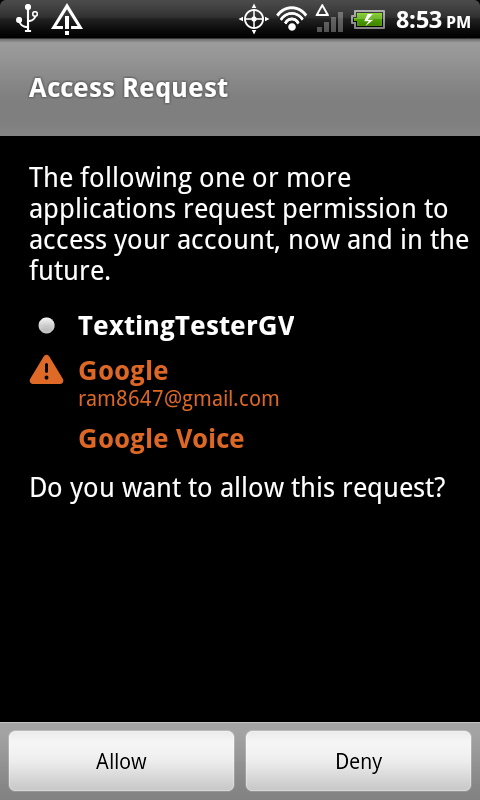
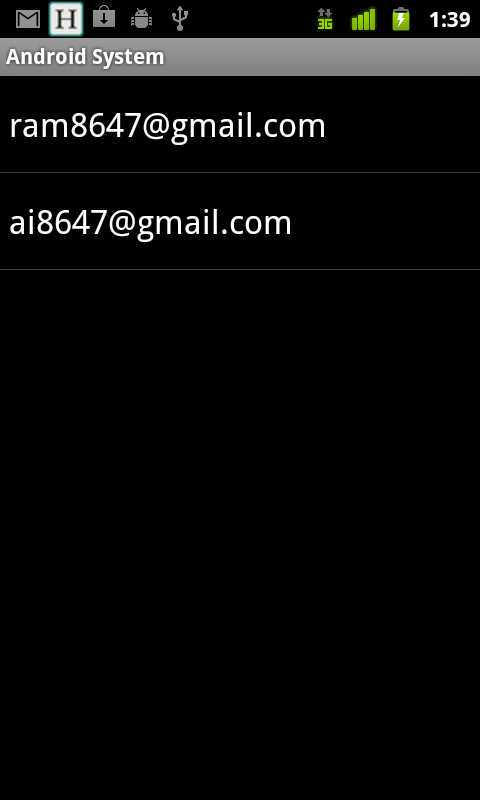
この説明は、ユーザーがすでに携帯電話でアクティブな Google アカウントを持っていることを想定しています。 そうでない場合、ユーザーはアカウントを設定するか、既存の Google アカウントにログインするよう求められます。
この認証プロセスは、アプリがインストールされた後に送信メッセージを送信する際に初めて実行されます。 アプリと電話の使用方法によっては、ユーザーは二度と許可を求められないかもしれません
In Summary
Congratulations! Google ボイスのインストールに成功し、Wifi 経由でテキストを送信する準備ができました。 これは、テキストを使用するさまざまなアプリケーションに便利です。 では、この新しい機能を試すことができるアプリ、AlertMe を作成してみてください。